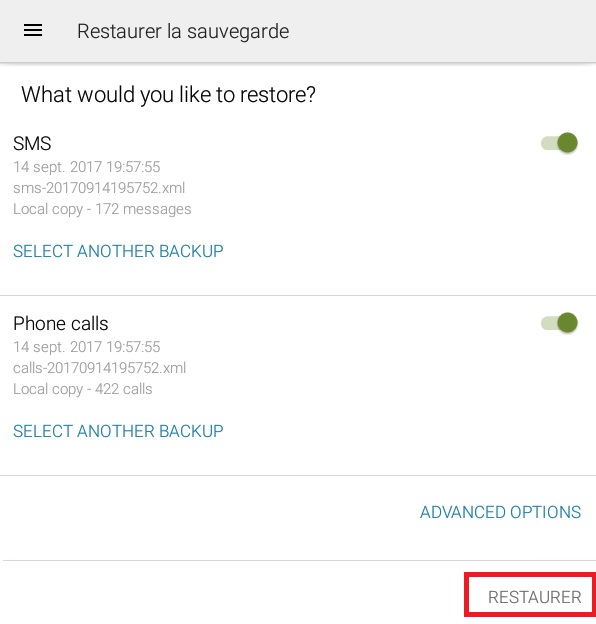superman20
DZSatien Expert
- Inscrit
- 16/10/15
- Messages
- 1 645
Transférer ses SMS et MMS vers un nouveau mobile Android est plus facile qu’à priori. C’est l’une des premières choses auxquelles on pense après avoir acheté un nouveau smartphone. Jusqu’à Android 7.1.2, aucune fonctionnalité ne permettait de le faire nativement sous Android. Il existe toutefois de nombreuses applications qui facilitent cette tâche pour toutes les versions. Grâce à elles, vous pouvez facilement sauvegarder puis transférer vos SMS et MMS vers un nouveau smartphone.
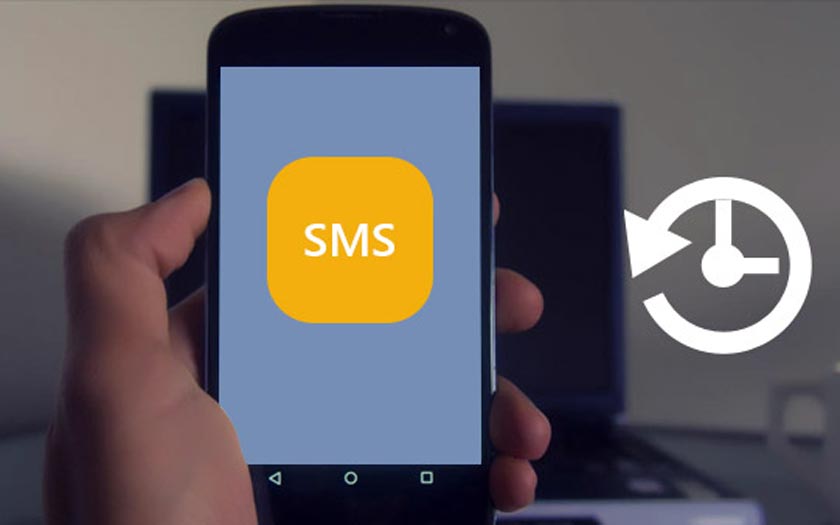
Vous venez d’acheter un tout nouveau smartphone Android. Une fois passée l’excitation de tenir entre vos mains l’un des derniers joujoux de la technologie, vient le moment un peu moins joyeux où vous pensez à le paramétrer pour commencer à l’utiliser. Cela passe entre autres par le transfert des SMS et MMS vers votre nouveau mobile. Eh oui, le SMS n’est pas encore mort, il continue de résister.
Les transferts de données nécessitent en général beaucoup de tracasseries, même si les services Cloud facilitent désormais les sauvegardes et restaurations. Sous Android, il est possible depuis plusieurs versions de sauvegarder ses contacts, Agenda, données d’applications, photos, etc. via la synchronisation Google. Mais il n’existait aucune option pour sauvegarder ses SMS dans le Cloud, dans le but d’une future restauration.
La chose est désormais possible depuis la version 7.1.2 d’Android Nougat. Précisons que celle-ci ne sauvegarde pas les MMS. Donc, tous les contenus multimédia dans vos messages seront perdus. Pour transférer plus simplement vos SMS et MMS nous vous conseillons l’application SMS Backup & Restore qui est l’une des plus utilisées, et ce n’est pas pour rien.
Android : comment transférer vos SMS et MMS facilement vers un nouveau mobile
SMS Backup & Restore est en effet très facile à utiliser. Vous pouvez procéder directement au transfert des SMS et MMS via la fonctionnalité Wifi Direct. L’application offre également une passerelle pour sauvegarder SMS/MMS, mais aussi l’historique des appels pour une future restauration. Seul bémol, la traduction en français est incomplète à certains endroits.
Mais cela ne représente en aucun cas un frein. Commencez d’abord par installer SMS Backup & Restore depuis le Play Store sur les deux smartphones. Assurez-vous d’avoir activé le Wifi. Ensuite :
La première méthode pose un problème. Vous y avez probablement pensé. L’ancien smartphone pourrait être déjà vendu avant l’achat du nouveau. Il pourrait également s’agir d’un échange. Dans l’un de ces cas, SMS Backup & Restore vous laisse la possibilité de sauvegarder vos SMS dans le Cloud (Google Drive ou Dropbox) pour une future restauration sur un autre smartphone.
Et si comme certains, vous ne souhaitez pas stocker vos SMS sur le web, vous pouvez également le faire en local sur votre smartphone. Vous pourrez par la suite récupérer les données sur un PC, puis les transférer plus tard sur un nouveau mobile. Une option dans SMS Backup & Restore vous permet de restaurer les SMS très facilement.
Sur l’ancien smartphone :
Sur le nouveau mobile :
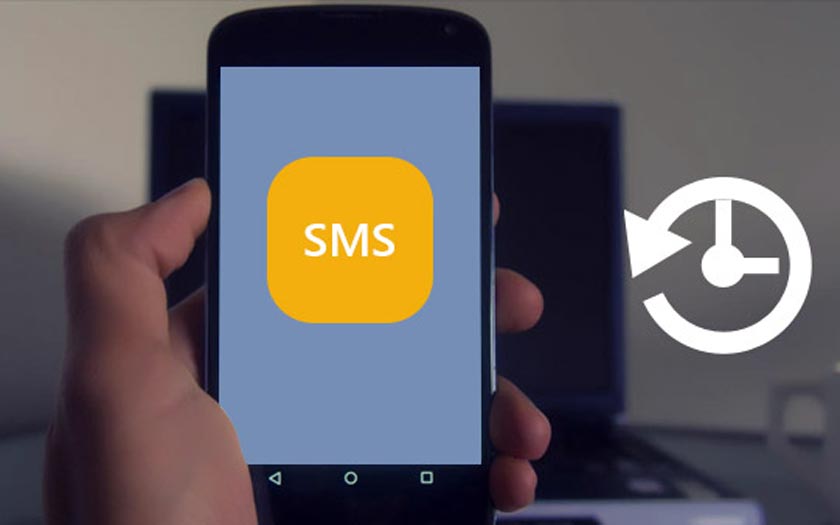
Vous venez d’acheter un tout nouveau smartphone Android. Une fois passée l’excitation de tenir entre vos mains l’un des derniers joujoux de la technologie, vient le moment un peu moins joyeux où vous pensez à le paramétrer pour commencer à l’utiliser. Cela passe entre autres par le transfert des SMS et MMS vers votre nouveau mobile. Eh oui, le SMS n’est pas encore mort, il continue de résister.
Les transferts de données nécessitent en général beaucoup de tracasseries, même si les services Cloud facilitent désormais les sauvegardes et restaurations. Sous Android, il est possible depuis plusieurs versions de sauvegarder ses contacts, Agenda, données d’applications, photos, etc. via la synchronisation Google. Mais il n’existait aucune option pour sauvegarder ses SMS dans le Cloud, dans le but d’une future restauration.
La chose est désormais possible depuis la version 7.1.2 d’Android Nougat. Précisons que celle-ci ne sauvegarde pas les MMS. Donc, tous les contenus multimédia dans vos messages seront perdus. Pour transférer plus simplement vos SMS et MMS nous vous conseillons l’application SMS Backup & Restore qui est l’une des plus utilisées, et ce n’est pas pour rien.
Android : comment transférer vos SMS et MMS facilement vers un nouveau mobile
SMS Backup & Restore est en effet très facile à utiliser. Vous pouvez procéder directement au transfert des SMS et MMS via la fonctionnalité Wifi Direct. L’application offre également une passerelle pour sauvegarder SMS/MMS, mais aussi l’historique des appels pour une future restauration. Seul bémol, la traduction en français est incomplète à certains endroits.
Mais cela ne représente en aucun cas un frein. Commencez d’abord par installer SMS Backup & Restore depuis le Play Store sur les deux smartphones. Assurez-vous d’avoir activé le Wifi. Ensuite :
- Activez le transfert des MMS. Pour ce faire, allez dans les paramètres de l’application, puis dans paramètres de sauvegarde et faites glisser l’option « MMS ».
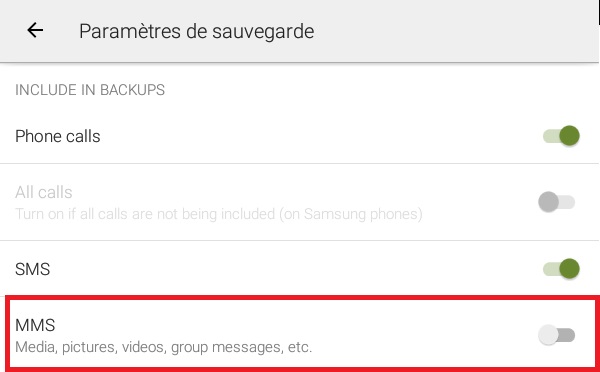
- Sur l’ancien mobile, appuyez sur les trois lignes horizontales dans l’angle supérieur gauche puis sur Transfert.
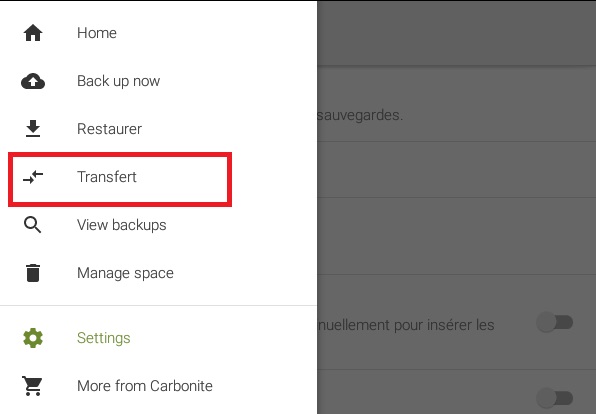
- Appuyez ensuite sur « Envoyer depuis ce téléphone »
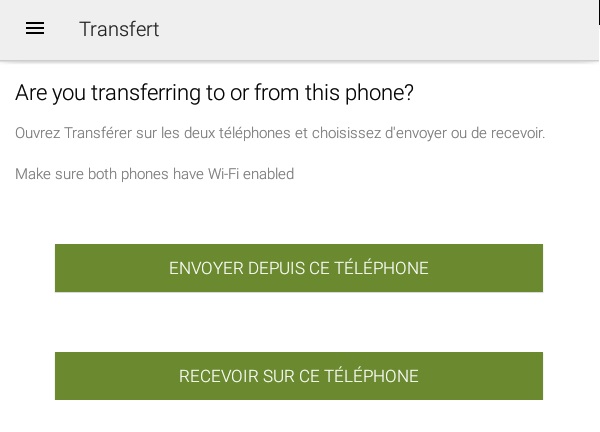
- Suivez la même procédure sur le nouveau mobile en appuyant cette fois-ci sur « Recevoir sur ce téléphone »
- L’application procède à une recherche automatique et demande à établir une liaison entre les deux smartphones. Sur l’ancien appareil, sélectionnez le nouveau dont le nom s’affiche à l’écran une fois qu’il a été identité. Un message « Invitation à se connecter » s’affichera automatiquement sur le nouveau smartphone. Appuyez sur Accepter.
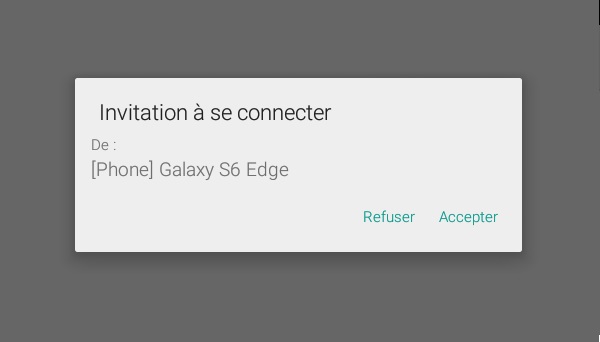
- Au niveau du nouvel écran qui s’affiche sur l’ancien smartphone, sélectionnez « Transférer les SMS et les journaux d’appels actuels depuis votre téléphone » puis appuyez sur OK.
- Le message « Acceptez-vous le transfert » s’affiche maintenant sur le nouveau téléphone. Appuyez sur Accepter et restaurer.
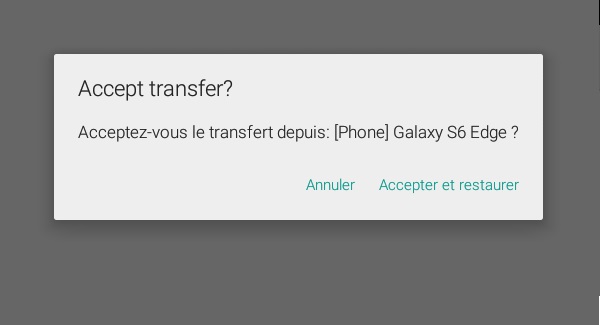
- Les SMS et MMS seront automatiquement transférés vers le nouveau mobile après une sauvegarde. Il affiche désormais le message « Transfert réussi ». Mais ce n’est pas tout.
- L’étape finale consiste à restaurer les SMS sur le nouveau téléphone. L’application précédera à la restauration, mais demandera dans un premier temps à être choisie comme application par défaut. Il suffit pour cela de suivre simplement les instructions qui s’affichent à l’écran.
- Pour finir, rétablissez votre application SMS par défaut en allant dans les paramètres Android > Applications et notifications > Paramètres avancés > Applications par défaut. Appuyez sur l’application par défaut à changer puis sur celle que vous voulez utiliser par défaut.
La première méthode pose un problème. Vous y avez probablement pensé. L’ancien smartphone pourrait être déjà vendu avant l’achat du nouveau. Il pourrait également s’agir d’un échange. Dans l’un de ces cas, SMS Backup & Restore vous laisse la possibilité de sauvegarder vos SMS dans le Cloud (Google Drive ou Dropbox) pour une future restauration sur un autre smartphone.
Et si comme certains, vous ne souhaitez pas stocker vos SMS sur le web, vous pouvez également le faire en local sur votre smartphone. Vous pourrez par la suite récupérer les données sur un PC, puis les transférer plus tard sur un nouveau mobile. Une option dans SMS Backup & Restore vous permet de restaurer les SMS très facilement.
Sur l’ancien smartphone :
- Appuyez sur les trois lignes horizontales dans l’angle supérieur gauche puis appuyez sur « Back up now ».
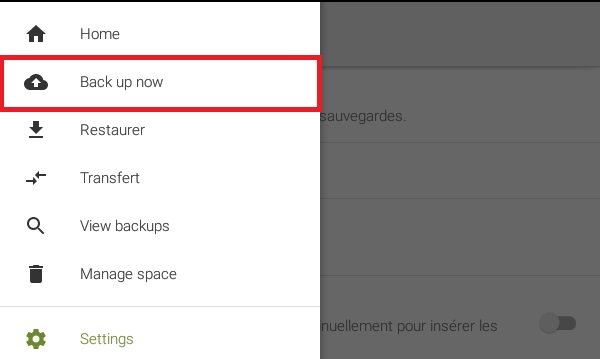
- L’application vous permet de sauvegarder vos SMS/MMS et appels. Appuyez sur ADVANCED OPTIONS.
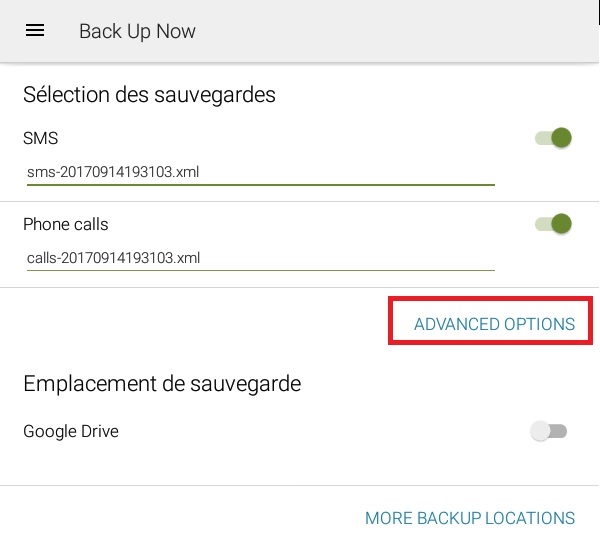
- Puis sur « Media, Pictures videos et group messages » pour les MMS
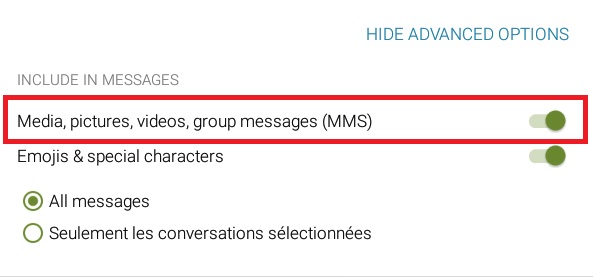
- Plus bas, dans « Emplacement de sauvegarde », appuyez sur MORE BACKUP LOCATIONS. Choisissez Google Drive ou Dropbox si vous souhaitez le faire dans le Cloud. Si vous voulez par contre stocker vos SMS ou MMS en local, activez plutôt l’option « Your phone ». Puis cliquez sur Back up plus bas.

Sur le nouveau mobile :
- Installez SMS Backup & Restore, remplacez le dossier SMSBackupRestore par l’ancien qui a été sauvegardé sur votre support de stockage.
- Ouvrez l’application et allez dans l’onglet Restaurer
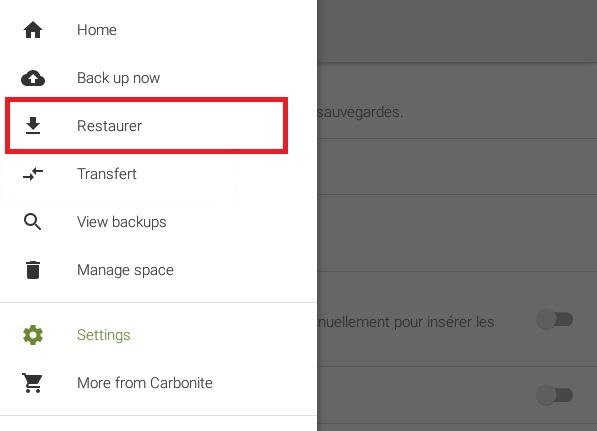
- L’application vous demandera de restaurer les sauvegardes trouvées. Appuyez sur « Restauré » en bas, à droite.